
W czasach, gdy prywatność w Internecie jest tematem bardzo dyskusyjnym, osoby, które mają dzieci, prawdopodobnie zastanawiają się, jak je chronić przed nieodpowiednimi witrynami, grami i wszelkimi informacjami, które nie są dla nich odpowiednie. Dlatego wiele firm ochroniarskich oferuje funkcje kontroli rodzicielskiej, w tym Bitdefender. W dzisiejszym artykule przyjrzymy się szczegółowym funkcjom kontroli rodzicielskiej zawartym w produktach bezpieczeństwa Bitdefender, wyjaśniamy, co robią i jak działają. Zacznijmy:
Czym jest Kontrola rodzicielska Bitdefender?
Kontrola rodzicielska pozwala ograniczyć dostęp dzieci do określonych aplikacji, stron internetowych, a nawet do Internetu w ogóle. Możesz użyć tego narzędzia, aby zabezpieczyć dzieci przed oglądaniem nieodpowiednich treści, gdy są pozostawione same przed komputerem.
Kontrola rodzicielska jest zawarta w Bitdefender Total Security 2015 i Bitdefender Internet Security 2015. Jest również dostępna jako osobny produkt: Kontrola rodzicielska Bitdefender.
Dostęp do kontroli rodzicielskiej Bitdefender można uzyskać za pośrednictwem interfejsu internetowego, zwanego również kontem MyBitdefender. Oprócz Kontroli rodzicielskiej, to konto zapewnia również dostęp do szeregu innych narzędzi i ustawień, takich jak Safebox, Facebook Safego, Tech Assist i Anti-Theft .
Jakie są zalety korzystania z kontroli rodzicielskiej Bitdefender?
Korzystanie z Kontroli rodzicielskiej Bitdefender daje Ci dostęp do szerokiej gamy funkcji, które pozwalają chronić Twoje dziecko przed nieodpowiednimi treściami, oszustami internetowymi, niebezpiecznymi lub wrażliwymi aplikacjami i tak dalej. Dzięki tym funkcjom możesz ograniczyć dostęp dziecka do określonych witryn lub całkowicie zablokować dostęp do Internetu. Możesz również ustawić odstępy czasu, kiedy zezwolisz mu na dostęp do pewnych witryn lub aplikacji. Co więcej, panel kontrolny Kontroli rodzicielskiej Bitdefender dostarcza również szczegółowych raportów dotyczących aktywności dziecka w Internecie, z jakich aplikacji korzysta lub z którymi rozmawiał za pośrednictwem komunikatorów internetowych.
Ten poziom ochrony jest szczególnie zalecany, ponieważ zagrożenia internetowe rosną i dotyczą coraz większej liczby użytkowników. Biorąc pod uwagę ograniczoną wiedzę techniczną dzieci, Kontrola rodzicielska Bitdefender pozwala uniknąć konieczności radzenia sobie ze skomplikowanymi i niechcianymi sytuacjami, takimi jak pornografia internetowa, oszustów, pedofilów lub kradzież tożsamości.
Jak uzyskać dostęp i skonfigurować kontrolę rodzicielską Bitdefender?
Aby uzyskać dostęp do Kontroli rodzicielskiej Bitdefender, najpierw uruchom produkt bezpieczeństwa Bitdefender, którego używasz. Następnie przejdź do prywatności .

Następnie kliknij link Konfiguruj w sekcji Kontrola rodzicielska .

Twoja domyślna przeglądarka zostanie otwarta i przeniesie Cię do witryny MyBitdefender . Jeśli nie masz konta MyBitdefender, możesz je utworzyć w tym kroku lub zalogować się przy użyciu kont Facebook, Google lub Microsoft .

Po zalogowaniu się możesz zobaczyć interfejs Kontroli rodzicielskiej Bitdefender . Gdy tylko zostanie wyświetlony, poprowadzi Cię przez konfigurację profilu dla Twojego dziecka. Kliknij przycisk "Rozpocznij" .

System poprosi teraz o określone szczegóły dotyczące profilu Twojego dziecka, takie jak imię, wiek i płeć. Ciekawostką jest fakt, że wiek określa poziom ochrony online profilu domyślnie.
Tutaj możesz także wybrać komputer lub urządzenie, na którym profil ma być aktywny. Aby komputer lub urządzenie mogło być tutaj wymienione, musi być zainstalowany Bitdefender Total Security 2015, Bitdefender Internet Security 2015 lub oddzielna aplikacja Bitdefender Kontrola rodzicielska . Jeśli chcesz zainstalować aplikację na innym urządzeniu, możesz kliknąć dedykowany przycisk i pobrać go.

Po zainstalowaniu oddzielna aplikacja Kontrola rodzicielska Bitdefender działa jako narzędzie do monitorowania tego komputera lub urządzenia. Należy pamiętać, że nie zapewnia on żadnej ochrony przed złośliwym oprogramowaniem ani zaporą ogniową. Aplikację Kontroli rodzicielskiej można rozpoznać po ikonie wyświetlanej w obszarze zasobnika systemowego.

Aplikacja ma również menu kontekstowe, które daje możliwość zarządzania profilami kontroli rodzicielskiej . Kliknięcie opcji kontekstowej Zarządzaj kontami otworzy interfejs konta MyBitdefender .

Jak mogę zablokować dostęp mojego dziecka do konkretnej witryny?
Aby ograniczyć odwiedzanie określonej witryny przez Twoje dziecko, zaloguj się na swoje konto MyBitdefender i przejdź do sekcji Kontrola rodzicielska .

Następnie wybierz profil swojego dziecka z lewego paska bocznego pulpitu.
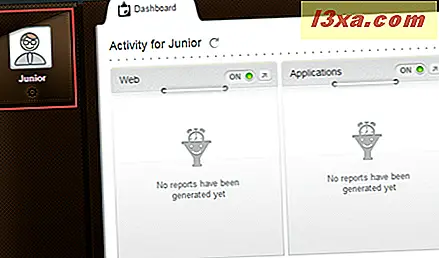
Kliknij ikonę strzałki na panelu WWW, aby przejść do sekcji Aktywność sieciowa .

Możesz teraz wyświetlić raport aktywności w sieci dla profilu Twojego dziecka. Kliknij przycisk Czarna lista / Biała lista .

Wpisz adres URL witryny, którą chcesz zablokować w polu Serwis i kliknij przycisk Zablokuj . Gdy to zrobisz, strona pojawi się w poniższej tabeli i będziesz mieć możliwość zmiany uprawnień bezpośrednio z tabeli.

Po zakończeniu kliknij OK . Ilekroć Twoje dziecko odwiedza zablokowaną stronę internetową, zobaczy powiadomienie, że strona została zablokowana przez jego rodziców.

Jak kontrolować, kiedy moje dziecko jest dozwolone w Internecie?
Aby ograniczyć dostęp do Internetu, zaloguj się na swoje konto MyBitdefender i przejdź do sekcji Kontrola rodzicielska .

Następnie wybierz profil swojego dziecka z lewego paska bocznego pulpitu.

Kliknij ikonę strzałki na panelu internetowym, aby uzyskać dostęp do sekcji Aktywność sieciowa .
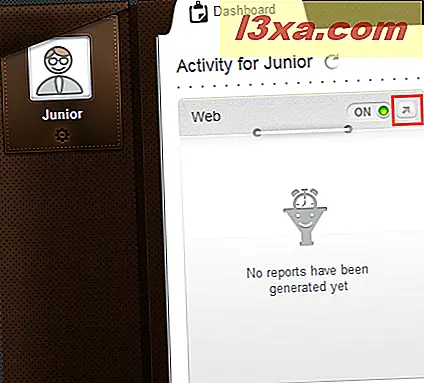
Możesz teraz wyświetlić raport aktywności w sieci dla profilu Twojego dziecka. Kliknij przycisk Zaplanuj .

Następnie użyj siatki, aby wybrać przedziały czasowe, podczas których chcesz zablokować dostęp do Internetu. Możesz klikać i przeciągać przez dłuższe okresy lub klikając określone komórki. Istnieje również możliwość zablokowania lub zezwolenia na dostęp do Internetu przez cały czas. Po zakończeniu kliknij Zapisz .

Jak mogę ograniczyć moje dziecko przed graniem w nieodpowiednie gry?
Kontrola rodzicielska Bitdefender pozwala także kontrolować, jakiego rodzaju treści dziecko może uzyskać na lokalnym komputerze lub urządzeniu. Na przykład możesz chcieć ograniczyć jego dostęp do określonej gry wideo lub aplikacji.
Aby to zrobić, zaloguj się na swoje konto MyBitdefender i przejdź do sekcji Kontrola rodzicielska .

Następnie wybierz profil swojego dziecka z lewego paska bocznego pulpitu.
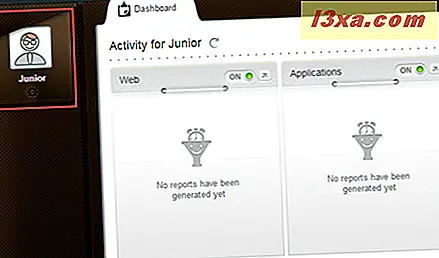
Kliknij ikonę strzałki w panelu Aplikacje, aby uruchomić sekcję Aktywność aplikacji .

Następnie kliknij przycisk Czarna lista .

Wpisz lub skopiuj i wklej dokładną ścieżkę do pliku wykonywalnego gry lub aplikacji w dedykowanym polu i kliknij Zablokuj . Jeśli reguła nie zostanie zastosowana natychmiast, uruchom ponownie komputer lub urządzenie w celu synchronizacji aplikacji.

Następnym razem, gdy dziecko spróbuje uzyskać dostęp do zablokowanej aplikacji, zobaczy powiadomienie informujące go o ograniczonym dostępie.

Jeśli chcesz odblokować określoną aplikację, kliknij Zezwalaj po dodaniu jej do listy.
Wniosek
Jak widać, narzędzie kontroli rodzicielskiej oferowane przez Bitdefender może być bardzo przydatne w zarządzaniu dostępem dziecka do Internetu oraz wszelkiego rodzaju nieodpowiednich gier i aplikacji. Co więcej, ten produkt jest stosunkowo łatwy w użyciu i konfiguracji.
Czy próbowałeś kontroli rodzicielskiej od Bitdefender? Jak dobrze to dla ciebie działa?



